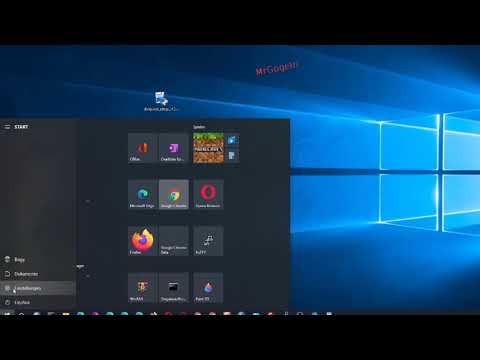Põhitõed
Puuteplaadi vasakpoolse klõpsu saamiseks klõpsate nupuga ühe sõrmega. Paremklõpsake, klõpsate nuppu kahe sõrmega. Vaheklõpsu saamiseks klõpsate kolme sõrmega klapil. Igatahes on see ideaalne olukord.
Tegelikkuses on see funktsioon mõne puuteplaadi puhul vaikimisi lubatud, vaikimisi mõne puuteplaadi puhul keelatud.
Ja sõltuvalt puuteplaadist võite lihtsalt asetada padi õige sõrmede arvuga, mitte selle füüsilist klõpsamist alla.
Järgmised juhised on mõeldud Windowsile. Macis saate MiddleClicki rakendust kasutada MacBook puuteplaadi keskmise klõpsuga lubamiseks.
Kuidas lubada kolme sõrme klikkimist
Kui see ei toimi, peate võib-olla seda lubama. Selleks saate teha kaht peamist võimalust. Puuteploki draiveri juhtpaneelil on sageli Synaptics. See peaks alati olema saadaval Windows 7-s ja see on saadaval ka Windows 10-arvutite puhul, millel pole täpset puuteplaati.
Windows 7-arvutitele ja Windows 10-arvutitele ilma täpsuseta puuteplaadita
Selle suvandi leidmiseks minge juhtpaneelile> Riistvara ja heli> Hiir. Otsige puuteplaadi seadetele juurdepääsemiseks vaheleht, mis on nimega "puuteplaat".
Näiteks allpool oleval ekraanipildil peame klõpsama vahekaarti "ClickPad Settings" ja klõpsake selle all nuppu "ClickPad Settings".

Näiteks allpool oleval ekraanipildil peame kõigepealt tagama, et märkeruut "Klikkimine" on sisse lülitatud. Seejärel peate klõpsama hammasrattaikoonil paremklõpsu, et määrata, millised erinevad klõpsud teevad.



Windows 10-le täpse puuteplaadi arvutiga
Kui te ei näe seda juhtpaneeli ja teil on Windows 10, on hea võimalus, et teie sülearvutil on täpsus puuteplaat, seega peate selle funktsiooni lubamiseks kasutama sisseehitatud Windows 10 seadeid.
Selleks avage menüü Seaded> Seadmed> Puuteplaat. Kerige alla ja leidke jaotis "Kolm sõrme liigutused". Klõpsake "Tapsid" ja valige "Keskmine hiire nupp". Vaikimisi on see žest seatud avada Cortana Windows 10-s.
Abi, ma ei saa kolme sõrmega klõpsata!
Kui te ei saa puuteplaadi seadetes kolme sõrme klõpsamist lubada, pole seda lihtne teha. Võimalik, et saate AutoHotKey'iga midagi ette panna, kuid on hea võimalus, et see pole nii usaldusväärne.
Kui kasutate kogu Windowsis keskmise klõpsu, võite kaaluda alternatiivseid žeste. Näiteks veebibrauseris uue vahekaardi linkide avamiseks kasutatakse tavaliselt vahekaarti. Kuid võite ka lihtsalt hoida Ctrl-klahvi, kui klõpsate lingil uue kaardi avamiseks. See võib olla palju lihtsam teha puuteplaadiga sülearvutiga.
Lõppkokkuvõttes, kui puuteplaat ei anna teile hõlpsat võimalust keskmise klõpsu lubamiseks või kolmetähelise žest tundub liiga ebamugav, võite investeerida oma sülearvuti hiireni. Seal on palju kompaktseid traadita hiireid, mis suudavad hästi reisida, ja saate alati kasutada tugeva traadiga töölaua hiirt, kui kasutate peamiselt sülearvuti lauale.